Установка параметров и ограничений учетной записи
ОС Windows 2000 предоставляет много возможностей по управлению учетными записями и обеспечению контроля доступа к сети. Вы можете указать время, при котором разрешается выполнять вход в систему, определять список рабочий станций, на которых вход запрещен, настраивать права входящих подключений и многое другое.
Управление временем входа
ОС Windows 2000 позволяет контролировать время регистрации пользователей в сети. Это осуществляется путем установки разрешенного времени входа. Вы можете использовать ограничение времени входа в целях усиления безопасности, предотвращения взлома системы или других злонамеренных действий во внерабочее время.
В разрешенное для регистрации в сети время пользователи могут работать, как обычно. Они могут регистрироваться в сети и использовать сетевые ресурсы. Во время ограниченных часов регистрации в сети пользователи работать не могут. Они не могут регистрироваться в сети или подключаться к сетевым ресурсам. Что произойдет после того, как пользователи войдут в сеть в то время, когда разрешенное время входа истекает, будет зависеть от установок политик учетных записей. Обычно происходит одно из двух:
- Принудительное отсоединение. Вы можете установить политику, которая будет сообщать ОС Windows 2000 о необходимости принудительного отсоединения пользователей Windows 2000, когда их допустимое время работы истекло. Если установлена такая политика и допустимое время работы истекло, все удаленные пользователи Windows 2000 будут отсоединены от сетевых ресурсов, и произойдет их выход из системы.
- Ограничение работы без отсоединения.Пользователи не будут принудительно отсоединены от сети, когда их допустимое время работы истечет. Вместо этого ОС Windows 2000 просто не позволит им создавать новые сетевые подключения.
Настройка разрешенного времени входа
Для указания времени, в течение которого можно выполнять вход в систему, проделайте следующее:
- Откройте диалоговое окно Свойства (Properties) пользователя в оснастке Active Directory – пользователи и компьютеры (Active Directory Users And Computers) и выберите вкладку Учетная запись (Account).
- Нажмите кнопку Время входа (Logon Hours). В появившемся диалоговом окне Время входа (Logon Hours), показанном на Рисунке 9-5, Вы можете указать, в какое время разрешается выполнять вход, а в какое – нет.
Элементы настройки времени входа приведены в Таблице 9-1.
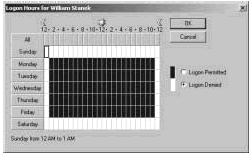
Рисунок 9-5: Настройка разрешенного времени входа для пользователей с помощью предназначенных для этого полей.
В представленном диалоговом окне каждый час дня или ночи представляет собой поле, которое можно включить или отключить.
- Поля, отмеченные темной областью, показывают разрешенные часы работы. Это выглядит так, как будто они "включены".
- Пустые поля показывают запрещенное время работы. Это выглядит так, как будто они "выключены".
Для изменения настройки определенного часа, щелкните по соответствующему полю и поставьте переключатель в необходимое положение: Вход разрешен (Logon Permitted) или Вход запрещен (Logon Denied).
Таблица 9-1. Элементы настройки времени входа.
| Элементы | Назначение |
|---|---|
| Кнопка Все (All) | Позволяет выбрать все интервалы времени. |
| Кнопки с названиями дней недели | Позволяют выбрать все время определенного дня. |
| Кнопки с указанием часов | Позволяют выбрать определенный час для всех дней недели. |
| Вход разрешен (Logon Permitted) | Задает разрешенные часы входа. |
| Вход запрещен (Logon Denied) | Задает запрещенные часы входа. |
Совет
Вы облегчите себе работу, если при настройке времени входа не будете указывать слишком жесткие временные рамки. Вместо жесткого указания рабочего времени с 9.00 до 17.00, оставьте некоторое время до его начала и после его завершения. Это позволит сотрудникам, которые приходят на работу слишком рано или уходят с нее поздно нормально работать.
